З цією помилкою стикалися багато користувачів під час установки Windows XP. Прояв цієї помилки полягає в тому, що несподівано з’являється синій екран смерті (BSOD) при установці Windows XP, але вона не виключена і при черговому її запуску. Зазвичай після такої помилки ПК перезавантажується, і все повторюється ще раз. Характерним для цієї помилки є її код 0x0000007b, який видається після слова STOP в останньому рядку:
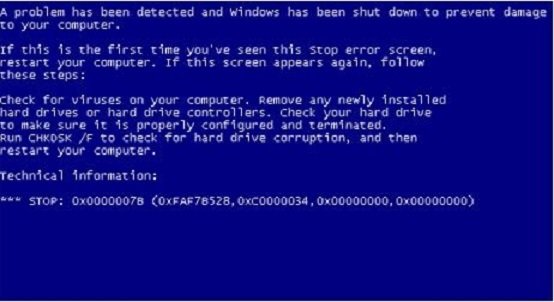
Спробуємо розібратися з тим, що означає ця помилка при установці Windows XP.Зміст
Причини появи помилки
Причин появи синього екрану кілька, і здебільшого вони пов’язані з роботою дискової підсистеми ПК. Сюди входять:
- Наявність вірусів в завантажувальному секторі;
- Несправності, пов’язані з драйверами жорстких дисків;
- Несправності в самих дискових пристроях.
Віруси в завантажувальному секторі
При установці ОС це найменш ймовірна причина синього екрану смерті з кодом 0x0000007b. Справа в тому, що вона може виникнути лише в тому випадку, якщо користувач забув виконати форматування системного розділу перед установкою або під час її. Форматування жорсткого диска є обов’язковою вимогою при установці будь-якої версії ОС. Тим більше, що позбутися від вірусів таким способом набагато легше і надійніше, ніж боротися з ними за допомогою антивірусного ПЗ, особливо при відсутності встановленої ОС. Щоб відформатувати системний розділ в процесі установки ОС, слід перезавантажитися і почати установку, далі необхідно на запит майстра про вибір розділу вказати потрібний розділ, видалити його, потім в нерозмічену області створити новий розділ, а потім його відформатувати.
Несправності, пов’язані з драйверами жорстких дисків
Синій екран смерті з кодом 0x0000007b є ознакою відсутності в дистрибутиві драйверів, необхідних для обслуговування контролери дискових пристроїв з інтерфейсом SATA. Вони розроблені так, що їх «рідним» режимом роботи є режим AHCI. Це просунута технологія, яка прийшла на зміну режиму IDE. Але режим AHCI була введена значно пізніше виходу Windows XP, тому в багатьох дистрибутивах цієї ОС, драйвери, що підтримують режим AHCI, просто відсутні. Це і є причина появи синього екрану смерті з помилкою 0x0000007b.
У цієї проблеми є два способи вирішення:
- Знайти (скачати в інтернеті) дистрибутив, в якому ці драйвера є. Найкращим варіантом є збірки від ZVER;
- Змінити режим роботи SATA пристроїв з AHCI на IDE. В цьому випадку трохи знизиться продуктивність дискової підсистеми, але зате синій екран смерті більше не буде з’являтися.
Заміна режиму AHCI на IDE
Для цього необхідно зайти в БІОС, знайти в одному з його розділів параметр SATA Mode (зазвичай розташовується в меню Main) і змінити його значення на IDE, як показано на малюнку:
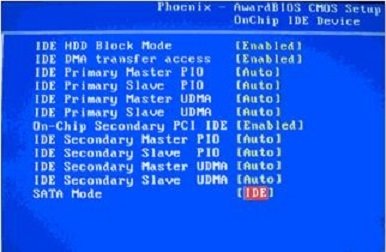
Потім виконати збереження змін і вийти з БІОС. ПК перезавантажується, і установка Windows повторюється, але вже без цієї помилки.
Несправності в самих дискових пристроях
До цих несправностей належать:
- ненадійні контакти підключення шлейфів жорстких дисків;
- обриви в самих шлейфах;
- помилки файлової системи жорстких дисків.
Найкращим способом переконатися у відсутності таких несправностей є підключення жорсткого диска до комп’ютера з такою ж ОС і виконання на ньому перевірки файлової системи за допомогою системної утиліти chkdsk. Ця утиліта не тільки перевіряє цілісність файлової системи диска, але і при можливості усуває деякі помилки.
Щоб запустити утиліту chkdsk, потрібно натиснути «Пуск» – «Виконати». У вікні, що з’явилося, слід набрати команду chkdsk disk /f, в якій замість параметра disk потрібно вказати букву диска перевіряється разом з «:», наприклад, chkdisk c: /f. Після натискання ОК з’явиться вікно вигляду:
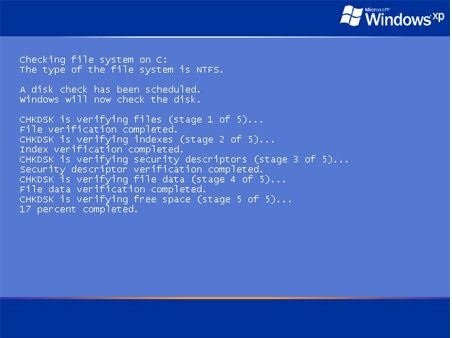
По закінченні перевірки ПК перезавантажується. Потім можна перенести диск на вихідний ПК і повторити установку ОС.


